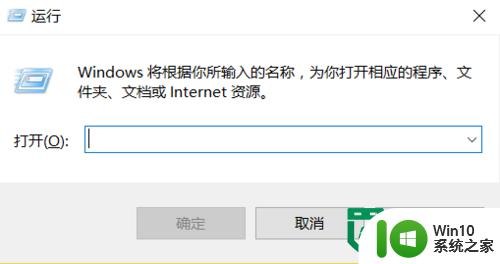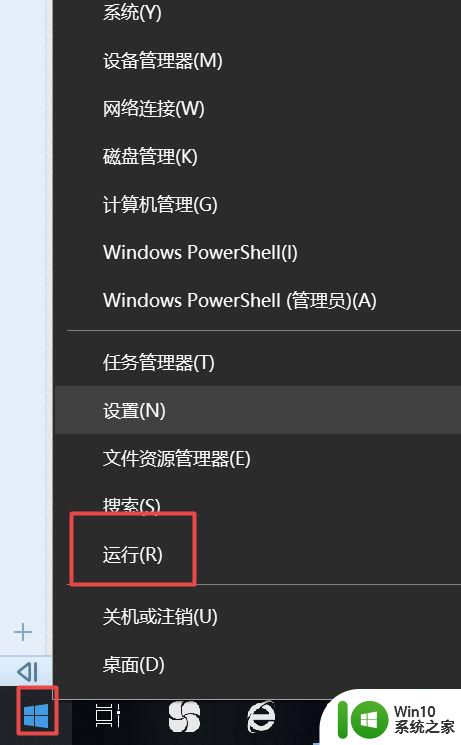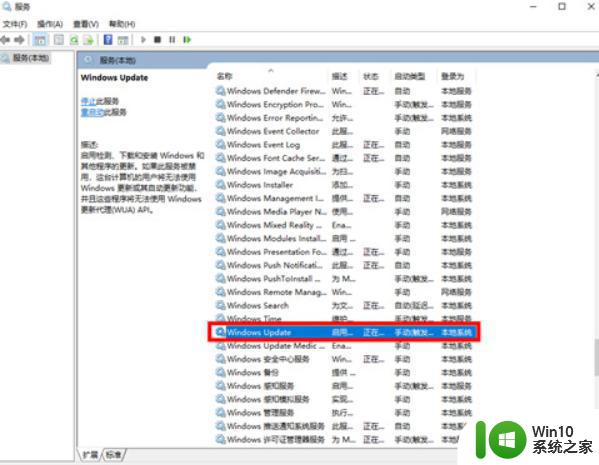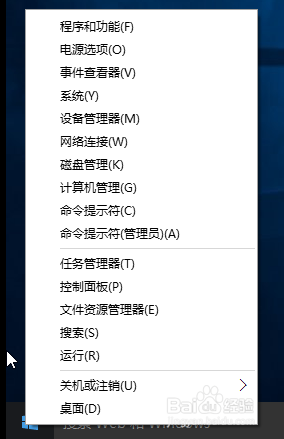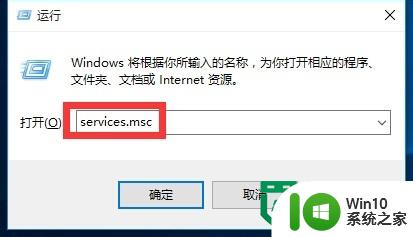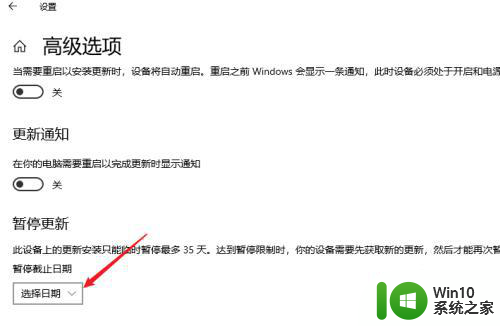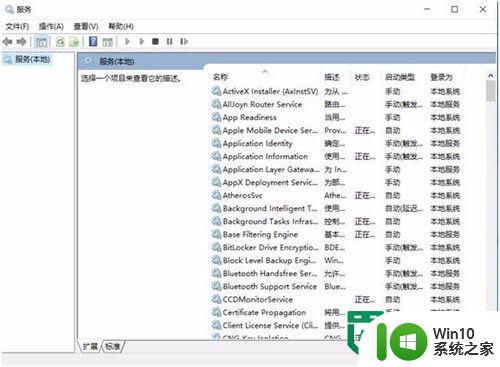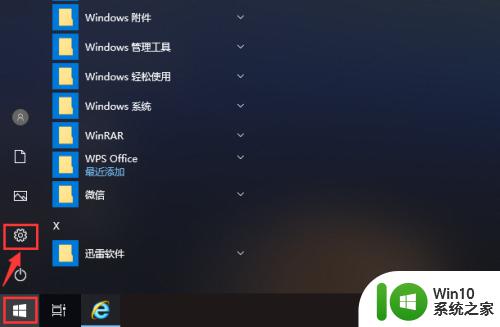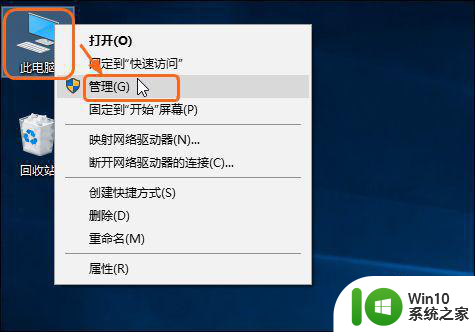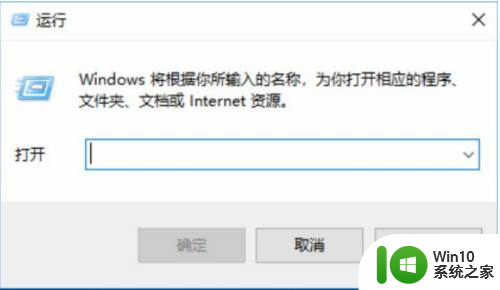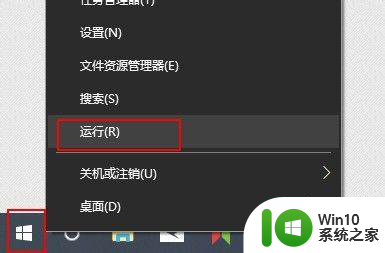怎么让win10停止更新 如何关闭Windows 10自动更新
更新时间:2024-01-07 13:11:48作者:yang
在使用Windows 10操作系统时,你可能会遇到自动更新的问题,这可能会给你带来一些不便,如果你希望停止Windows 10的自动更新,并手动选择何时进行更新,本文将向你介绍一些简单的方法。无论是为了避免在重要工作期间被打断,还是为了节省网络流量,关闭自动更新都是一个不错的选择。下面我们将分享一些有效的方法,帮助你在Windows 10中停止自动更新。
推荐下载:win10镜像文件
操作步骤如下:
1、点击windows按钮,然后地单机“齿轮设置”图标。

2、在Windows设置页面点击“更新和安全” 图标。
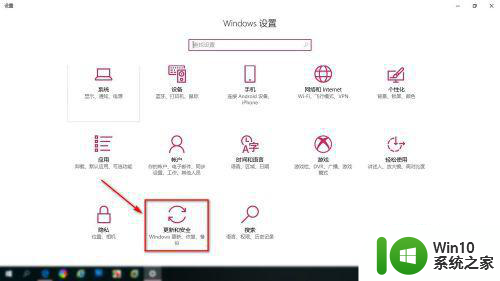
3、然后在系统更新页面点击“高级选项”。
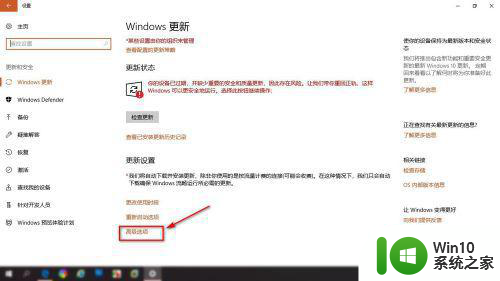
4、在高级选项里可以设置安装更新方式,安装更新周期。
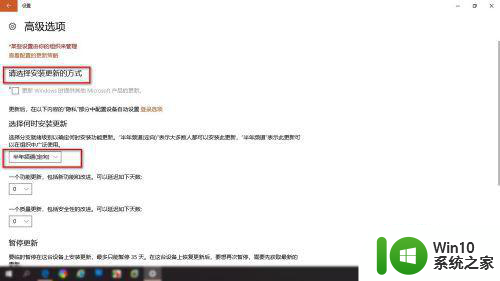
5、下拉高级选项可以找打“暂停更新开关”点击按钮打开暂停更新。
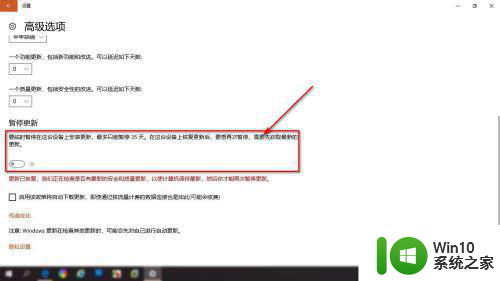
6、可以看到我电脑信息,现在还是1709版本。
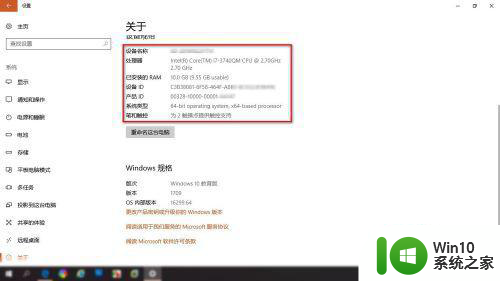
以上就是如何停止win10更新的全部内容,需要的用户可以根据这些步骤进行操作,希望对大家有所帮助。